アウトライン見出しの番号を定義するには
スタイルを作成する、管理する
最終更新日時:2023/04/03 17:12:50
アウトラインの見出しの番号を途中から始めたい時は、その見出しの番号部分を右クリックしてショートカットメニューより[番号の設定]を選択して、開始したい番号を指定します。隠し文字を非表示にすることで、正しく表示されます。
途中のアウトライン番号から開始する
- 変更したい見出しの番号部分を右クリックして、ショートカットメニューより[番号の設定]を選択します。
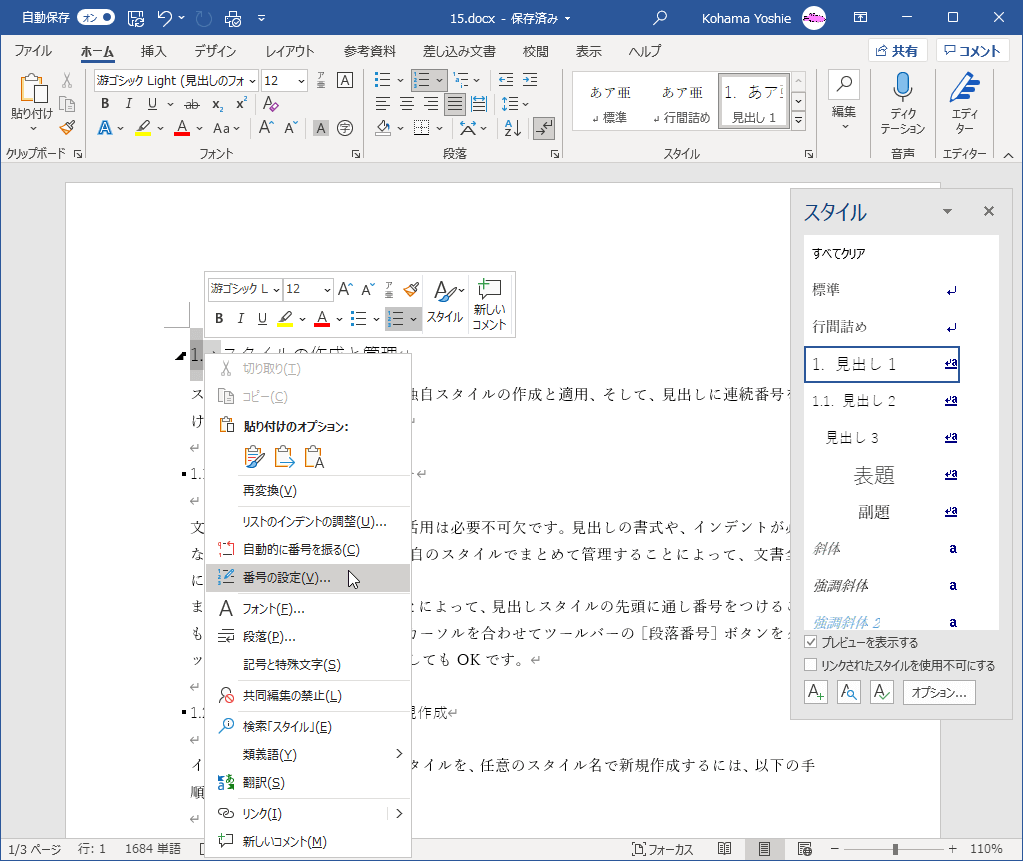
- [番号の設定]ダイアログボックスが表示されたら[開始番号]ボックスに数値を指定して[OK]ボタンをクリックします。
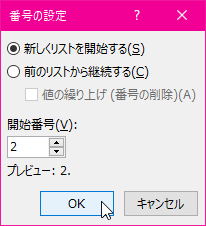
- 指定した番号から開始されました。
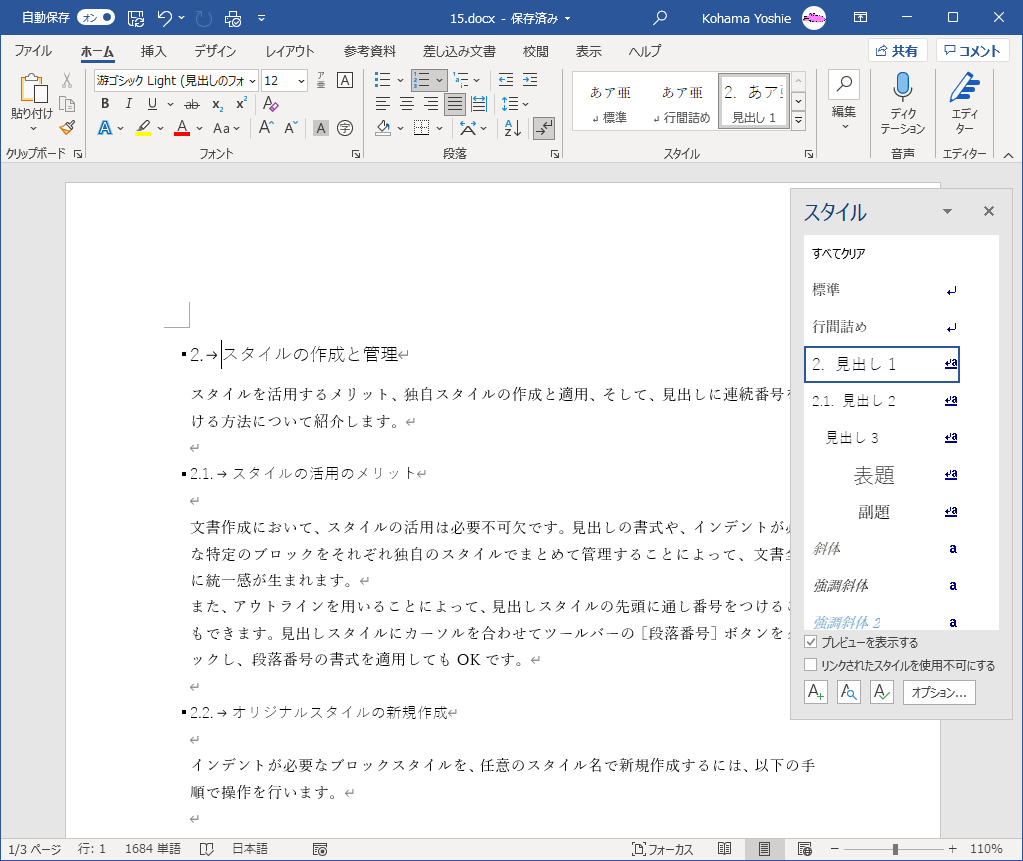
第2レベル以下のアウトライン開始番号を設定する
たとえば、見出し2以下のアウトラインレベルにおいて、たとえば「2.2」から始めたい場合は、[番号の設定]ダイアログボックスにて[前のリストから継続する]を選択し、[値の繰り上げ(番号の削除)]にチェックを入れることで可能になります。
- アウトラインレベル2以降の見出しの番号部分を右クリックして、ショートカットメニューより[番号の設定]を選択します。
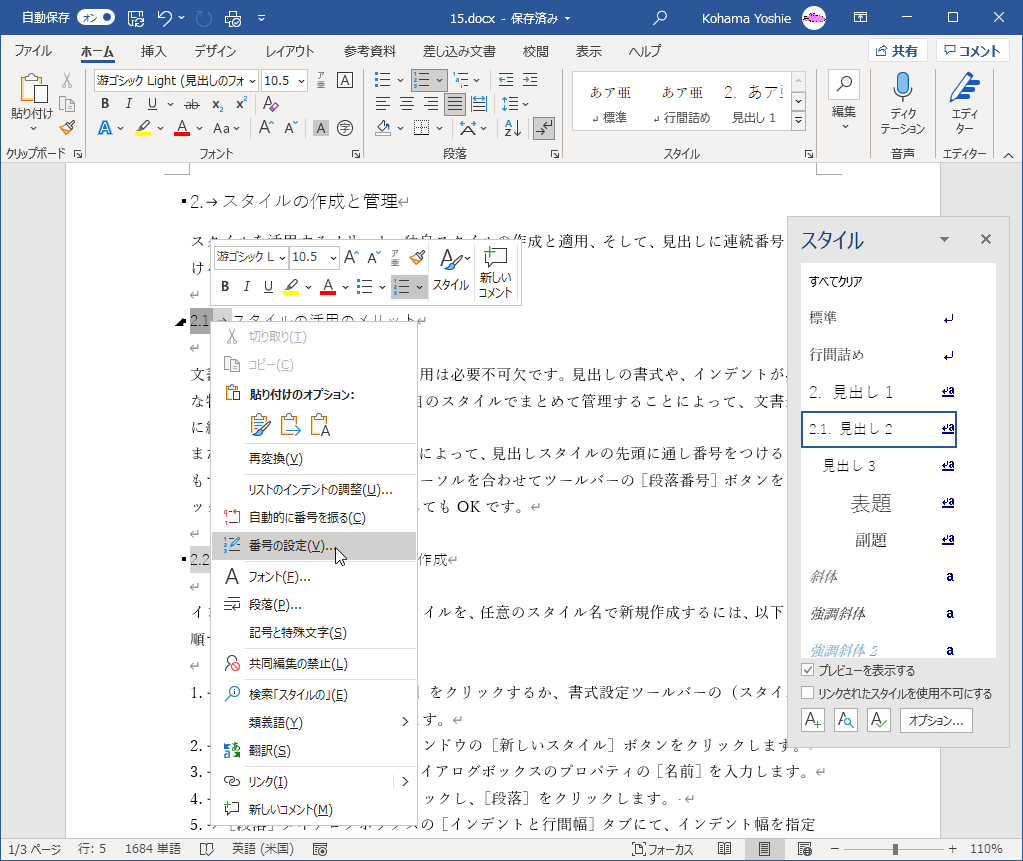
- [番号の設定]ダイアログボックスの[前のリストから継続する]を選択します。
- [値の繰り上げ(番号の削除)]のチェックを付けます。
- [開始番号]にそれぞれ指定できるようになるので、それぞれ指定して、[OK]ボタンをクリックします。
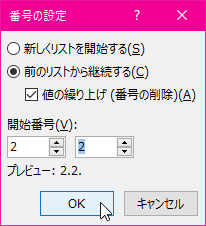
- 編集記号を非表示することによって、指定した番号から始まるようになりました。
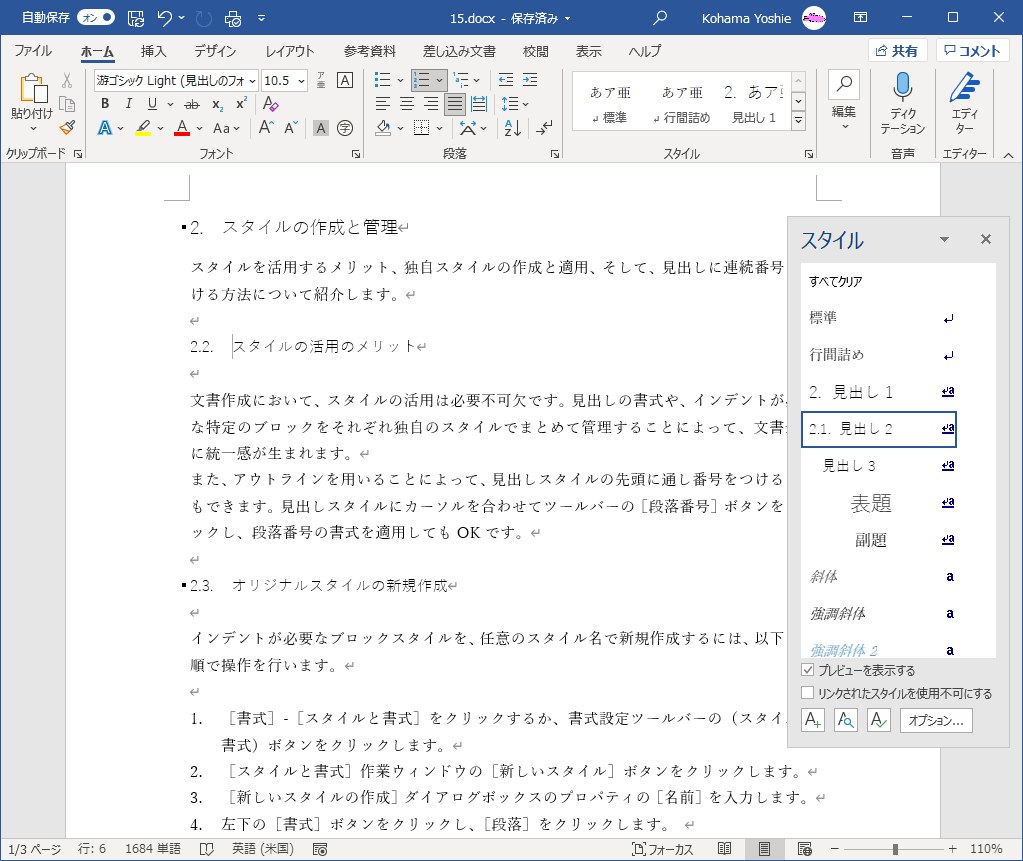
正しく表示されない場合は?
編集記号が表示されている場合は、以下のように2.1が表記された行が間に表示されます。[ホーム]タブの[段落]グループの[編集記号の表示/非表示]ボタンをクリックして、編集記号を非表示にするとOKです。
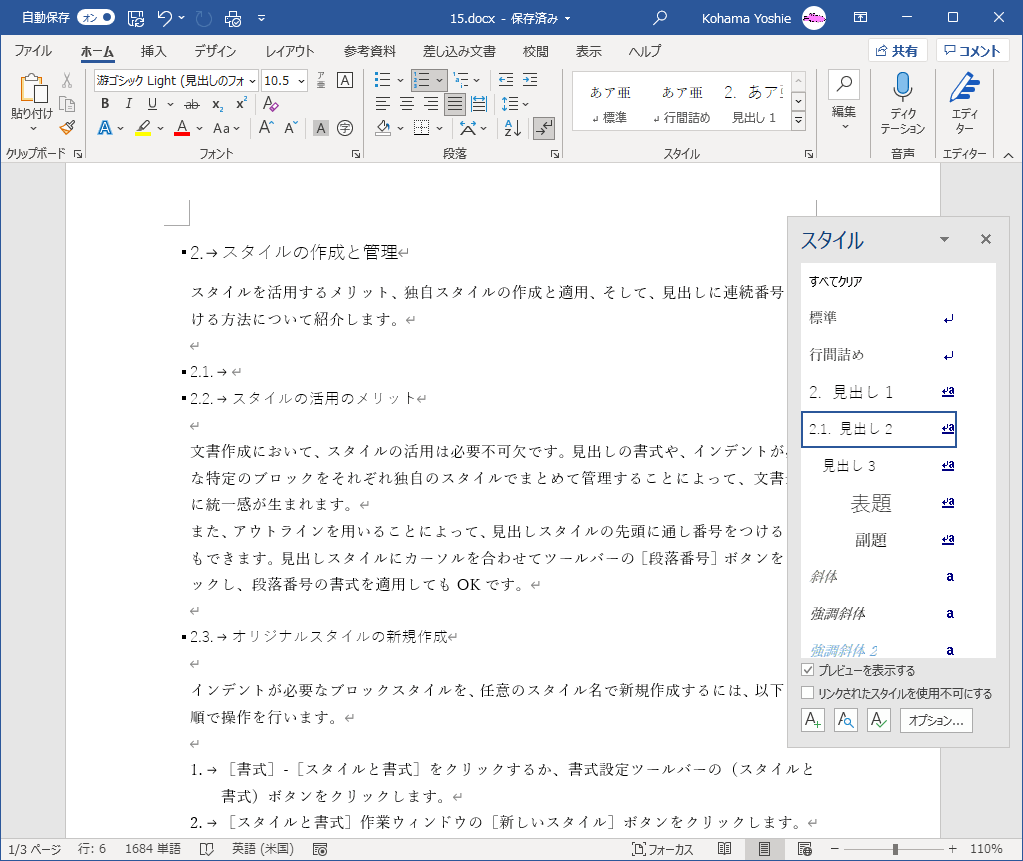
編集記号を非表示にしても正しく表示されない場合は、[ファイル]から[オプション]をクリックして[Wordのオプション]の[表示]タブを開き、[常に画面に表示する編集記号]一覧から[隠し文字]のチェックを外すとOKです。
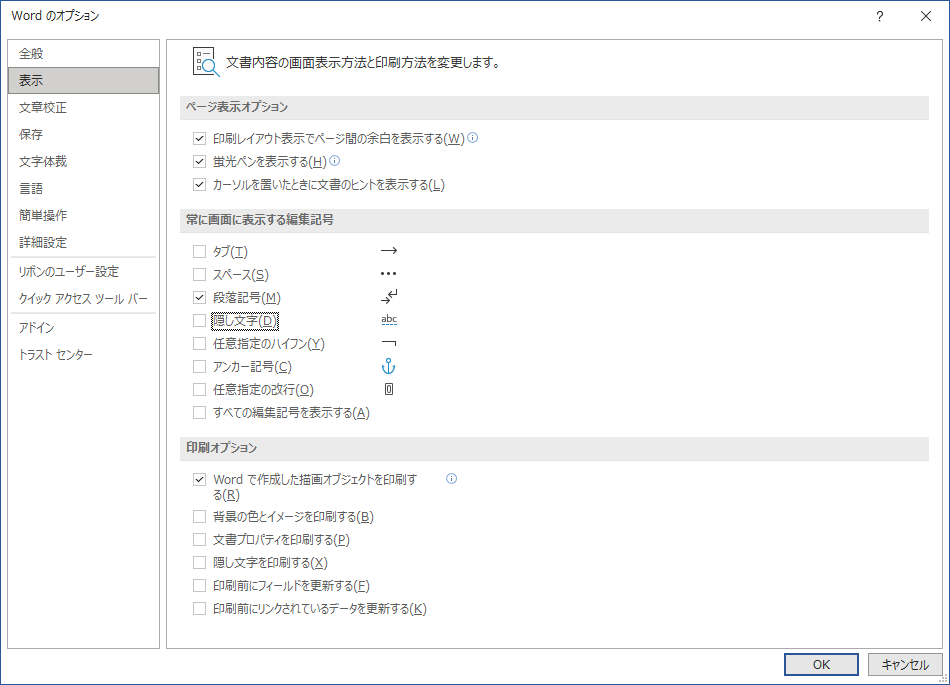
スポンサーリンク
INDEX
異なるバージョンの記事
コメント
※技術的な質問はMicrosoftコミュニティで聞いてください!

